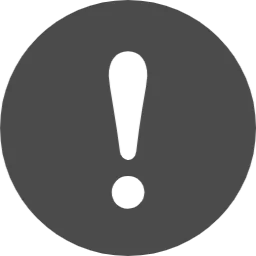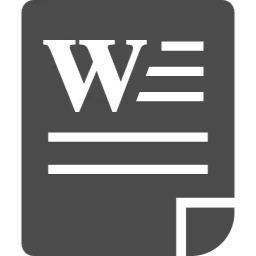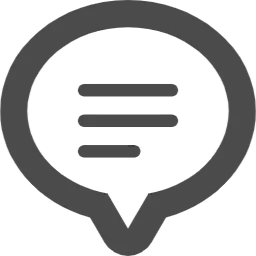ハイスピードカメラPhantomのサポート
ハイスピードカメラPhantomのサポート情報
このページはハイスピードカメラPhantomのサポート情報を掲載しています。
Phantomの国内サポート体制について
Phantomサービスセンタージャパンは、当社東京本社内に設置されておりハイスピードカメラPhantomに関する修理・メンテナンス・技術相談等のサポート業務を行っています。メーカーである米国Vision Research社からサポートセンター認定を受け、日本におけるすべてのサポート業務の窓口となっています。
故障かな?と思ったら…
セルフチェック
セルフトラブルシューティングにより改善方法をチェック
改善しない場合▼
お問い合わせ
phantomサービスセンターへお問い合わせ、トラブル状況の確認、遠隔によるサポート
改善しない場合▼
点検修理・サポート
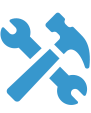
当社にてお預かり
点検・修理の実施
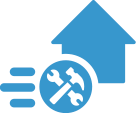
技術スタッフによる出張サポート
※費用が発生する場合は別途お見積りさせて頂きます。
返却
お客様のもとへご返却
トラブルシューティング
本項目では、まずお客様の手元で確認いただく手順を掲載しています。
Q
ソフトウェアを起動してもカメラのシリアルが表示されず通信できない。
A
インターネットのIPアドレスを設定してください。
1.スタートメニューの「ネットワーク接続」を選択してください。
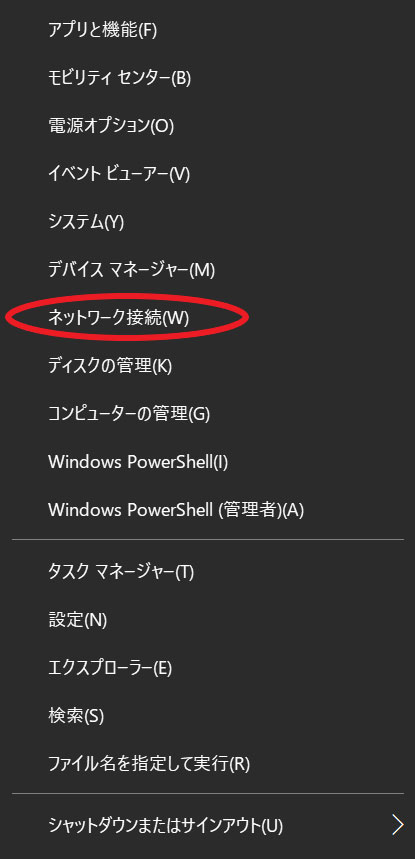
2.ウインドウ中ほどの「アダプターのオプションを変更する」をクリックします。
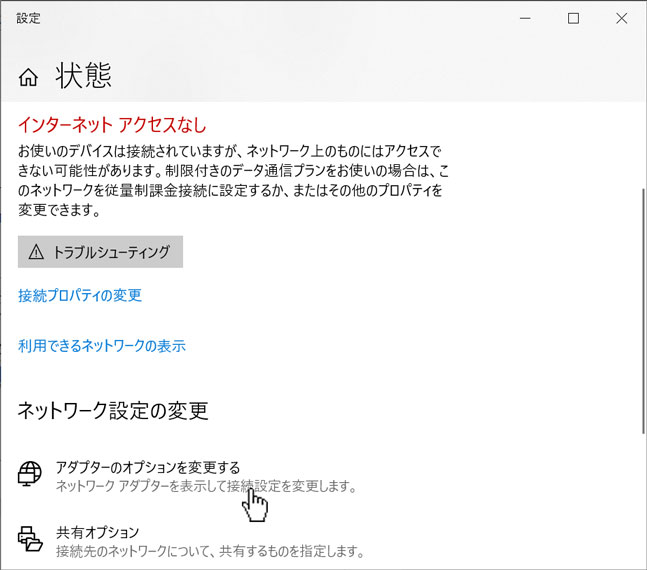
3.イーサネットを右クリックし、「プロパティ」を選択します。
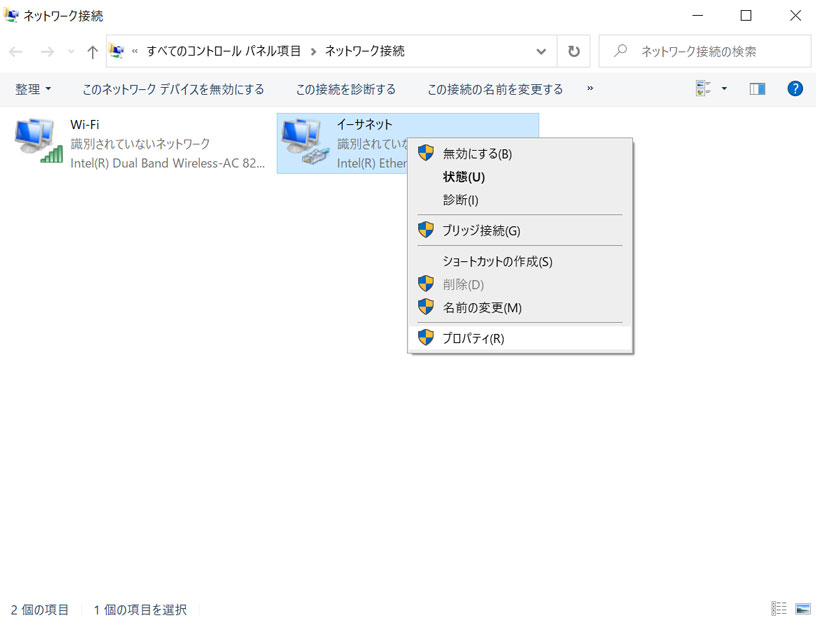
4.ウィンドウの中程の接続項目で「インターネットプロトコル(TCI/IP)またはインターネットプロトコル4(TCI/IPv4)」を選択し、「プロパティ」ボタンをクリックします。
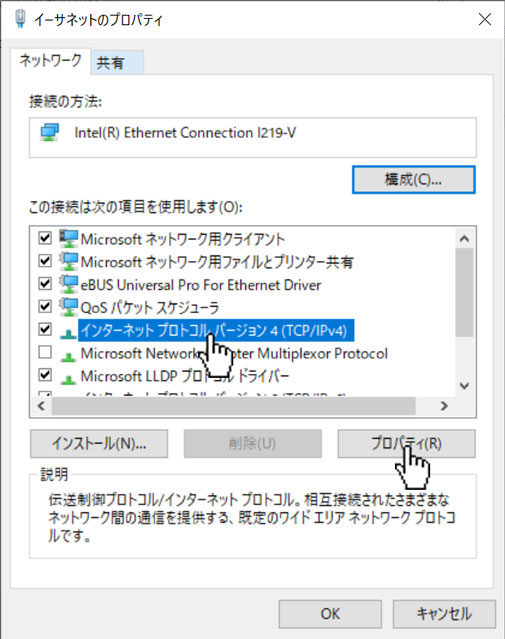
5.上記の通りIPアドレスを100.100.100.1 サブネットマスクを255.255.0.0 デフォルトゲートウェイを空欄に設定してください。最後に「OK」をクリックしてください。
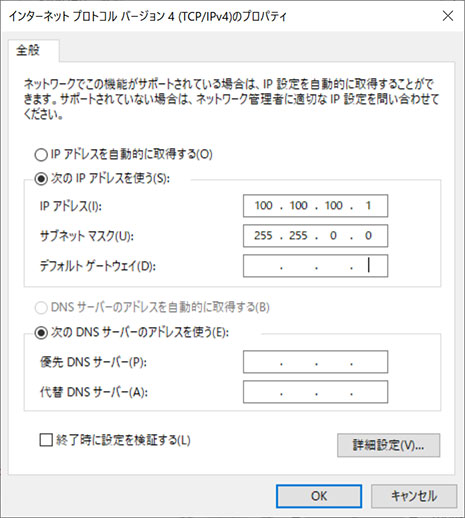
注記:同一Phantomカメラとのアクセスに複数のコントロールPCを使用する場合、各制御ユニットには固有のIPアドレスが必要です。例えば、コントローラ1が100.100.100.1(255.255.0.0)、コントローラ2が100.100.100.2(255.255.0.0)…というように入力します。
- サブネットマスク:255.255.0.0
- 「次のDNSサーバーのアドレスを使う」を選択し、他の入力部分はそのままにします。
- OKをクリックしてセットアップを終了します。
Q
画像になんらかの不具合がある
A
PCCにて黒バランスを実行してください。黒バランス実行でも不具合が解消できない場合は以下の方法でiloadを実施してください。
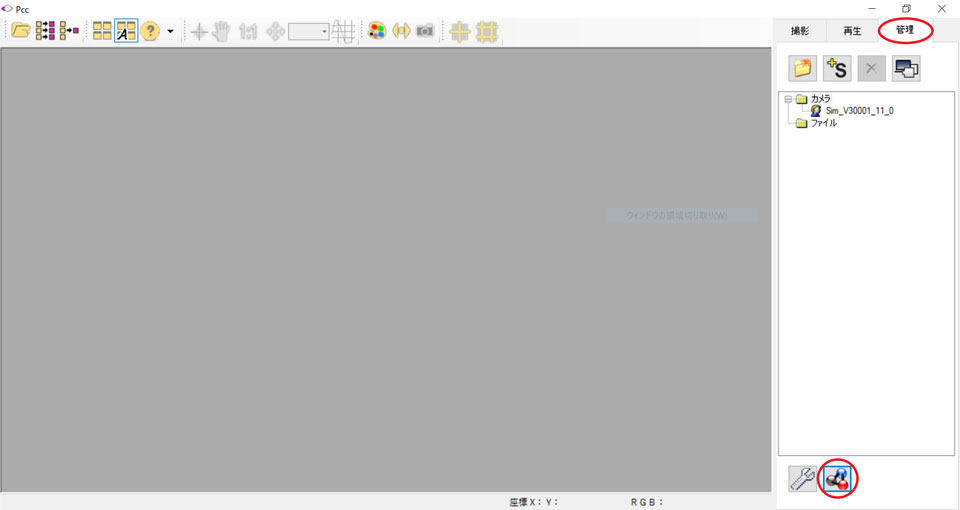
プルダウンでカメラを選択します。
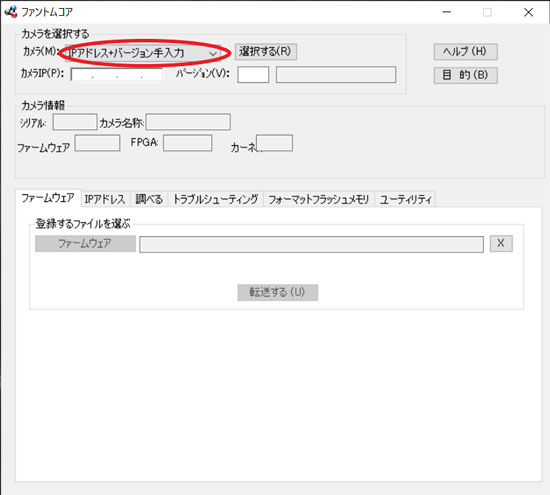
トラブルシューティングタブで初期設定読み込みを押し、その後の再確認ウィンドウで「はい」を選択すると設定がすべてリセットされます。
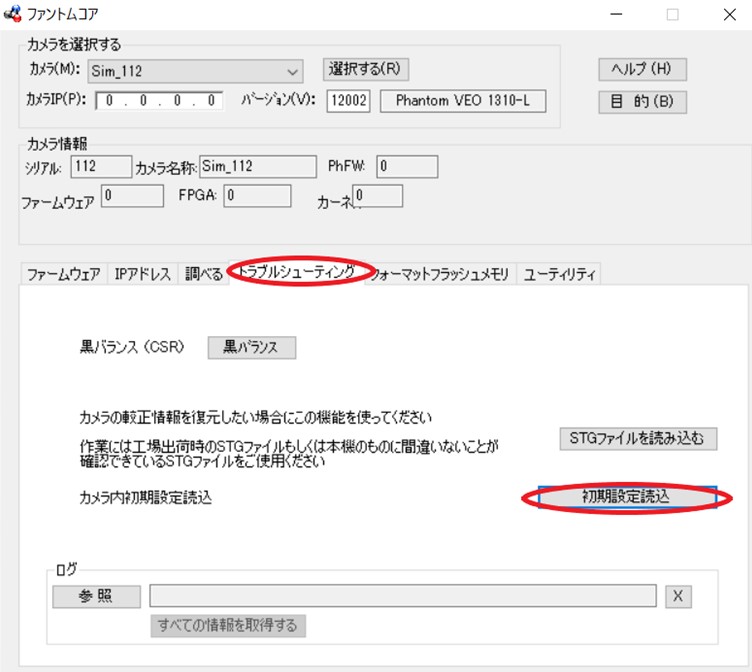
Q
外部トリガーが入らない
A
外部トリガー設定を確認してください。
トリガー設定と合わせてカメラ本体のトリガー本体のトリガー端子の接続確認をお願いします。 信号はTTL±5Vとなります。信号の立ち上がりと立ち下がりは以下の設定で変更ができます。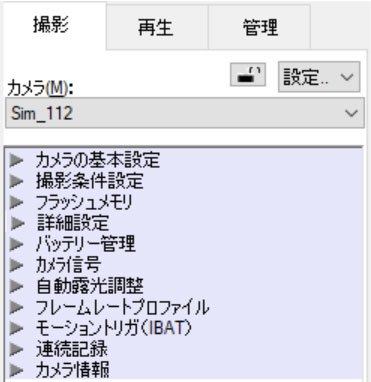
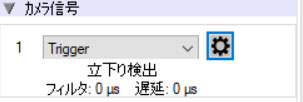
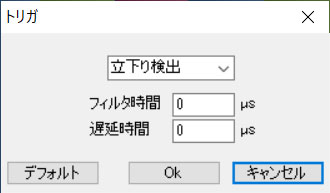
Q
カラーカメラでホワイトバランスを実行したが、正しい色味が出ない
A
ホワイトバランスをとる画素が飽和していると正しくホワイトバランスはとれません。PCC右下のRGB輝度値が8ビット表示の場合255だと飽和となります。
以下の画像のとおり、撮影タブのプレビューウィンドウ右下にRGBの輝度値が表示されています。
この数値を参考にRGB輝度値が飽和していないところを選択して右クリックでホワイトバランスを取ってください。
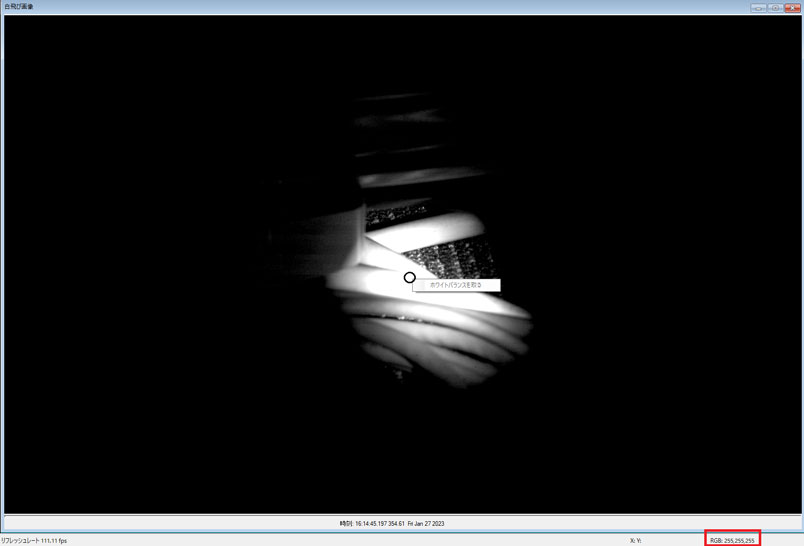
Q
露光時間を長くしても、照明を当てても画像が明るくならない
A
A. 自動露光調整が有効になっている可能性があります。
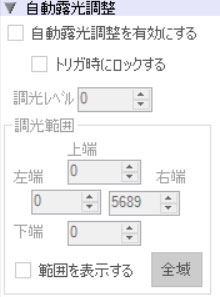
Q
映像がノイズ状態で動かず、撮影速度なども操作できません
A
同期基準信号の設定が「外部同期」になっている可能性があります。撮影タブの「詳細設定」欄にある「同期基準信号」を「外部同期」から「内部同期」に設定してください。
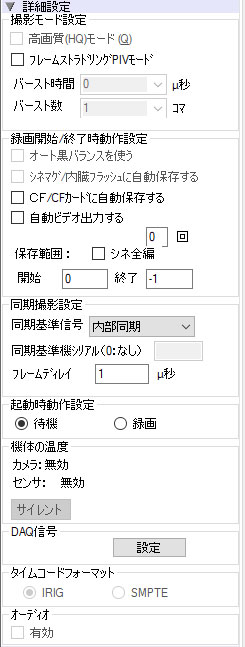
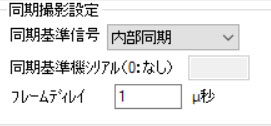
解決しない場合はこちら
上記のトラブルシューティングで解決しない場合は、当社の技術担当者が電話かメールでサポートいたします。お電話いただく前に、機種名などの情報をご準備いただけると、よりスムーズにサポートを受けることができます。
また、カメラの設定に関することは、メーカーのVisionResearch社でも公開されています。 合わせて確認ください。
取り扱い説明が必要な方へ
Phantomの基本的な取り扱い方法は、用途に合わせて以下の資料をご利用ください。 簡易手順書は接続から撮影までを最短で進めるためのガイドです。 取扱説明書はPhantom Camera Control(PCC:Phantom Camera Control)の詳細設定からトラブルシューティングまでを網羅しています。
簡易手順書(接続〜撮影まで)
初回セットアップから基本撮影までの手順を通しで確認できます。「まず計測を始めたい」方向けです。
- 接続(カメラ・レンズ・ネットワーク)
- PCCの基本設定と録画・保存
- トラブルシューティング
取扱説明書(詳細版)
PCC(Phantom Camera Control)の各設定の説明、同期設定、トラブルシューティングまで体系的に記載しています。
- UIの詳細な説明
- 撮影のさまざまな機能
- 各種信号との同期や、マルチカメラ設定
サポートの依頼
「ハイスピードカメラについて不明点がある」
「前任者から引き継いだ」
「最近使っていなかったが改めてハイスピードカメラを活用したい」
このような方は、まず一度お問い合わせください。
画像計測の知識を持った担当者が丁寧にサポートいたします。
実際にお伺いする以外にも、Web会議形式で遠隔のサポートも可能となっていますので、ぜひお気軽にお問い合わせください。
販売終了品情報
販売終了品の一覧は、こちらのページからご覧確認ください。
技術仕様が知りたい
- 詳細な図面が欲しい
- 自分の機械からの信号と連携できるか知りたい
などのご相談は、下記フォームよりご相談ください。
技術担当より折り返しご連絡いたします。